Fler djur i rummet
Tänkte vara snäll idag och posta ett inlägg till som jag vet att några av er har väntat på det och några av er har mejlat och frågat hur man får in alla sina husdjur i rummet . Det är inte så svårt som man kanske kan tro utan rätt enkelt, man lurar helt enkelt MSP att tro att man bara har 10 djur. Så här går det till;
1.Placera ut de tio första djuren i rummet
2.Mata dem.
3.Tryck X välj att inte spara ändringar
4.Öppna rummet
5.Avmarkera nu djuren du satte in i steg 1.
6.Placera ut de djur du har kvar på lämpliga ställen.
7.Mata dem
8.Tryck X igen
9.Spara inga ändringar
10.Nu borde du ha alla djuren i rummet om du har gjort rätt,GRATTIS!
Svårare än så är det inte men det kanske tar ett tag innan man lär sig och kommer på hur det fungerar eftersom alla stegen är lite bökiga att komma på. Vill man ha fler möbler i rummet än det antal MSP satt gränsen på så tror jag att det här sättet fungerar där med.
Är det något som ni inte förstår så kommentera här eller mejla mig på mspså kan jag försöka förklara lite bättre för den som vill där.
1.Placera ut de tio första djuren i rummet
2.Mata dem.
3.Tryck X välj att inte spara ändringar
4.Öppna rummet
5.Avmarkera nu djuren du satte in i steg 1.
6.Placera ut de djur du har kvar på lämpliga ställen.
7.Mata dem
8.Tryck X igen
9.Spara inga ändringar
10.Nu borde du ha alla djuren i rummet om du har gjort rätt,GRATTIS!
Bild från MSP till bloggen
Det är många av mina läsare som undrat eller mailat mig på moviestarplanet och frågat hur man lägger in bilder på sig själv därifrån på bloggen. Nu tänkte jag förklara lite kort här hur man kan bära sig åt men det är bara grunden jag lär ut. Resten kan vi komma tillbaka till sedan om ni vill lära er mer :)
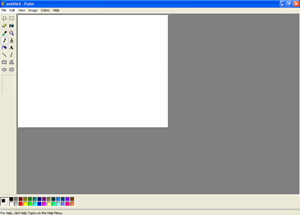
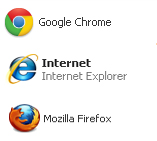

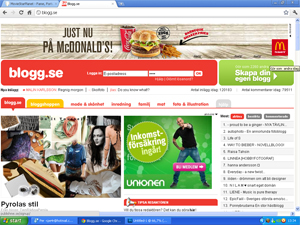
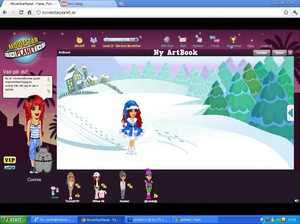

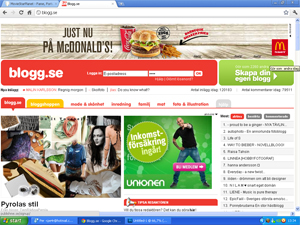
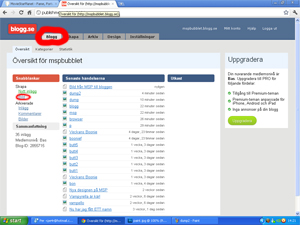
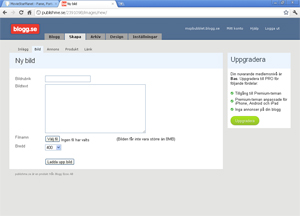
Nå då börjat vi:
STEG 1:
Öppna ditt program för bilderedingering, ex paint,pohotshop,gimp, mfl.
Jag visar med Paint eftersom de flesta datorer har det installerat.
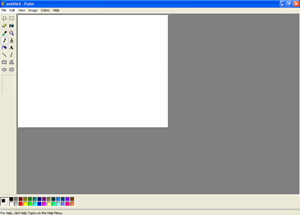
STEG 2:Öppna din webbläsare så som Internet Explorer, Firefox,Chrome, Opera eller vad du nu kan tänkas använda till att surfa med
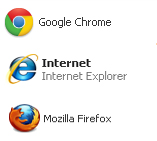
STEG 3: Logga in på MSP.

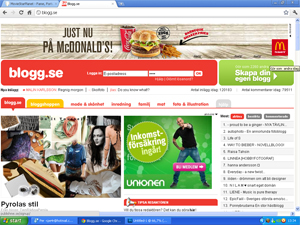
STEG 4: Öppna Art Books under Kreativitet på MSP, Ny ArtBook ska ni välja också fixar ni till bilden som ni vill ha den när du är klar leta upp knappen Prt Sc på tangentbordet, tryck ner den.Skärmen kopieras då och det blir vad vi kallar en skärmdump.
STEG 5: Öppna Paint igen och tryck CTRL V för att klistra in skärmdumpen du nyss gjorde, den bör se ut som du ville ha den, gör de sista ändringarna på bilden.
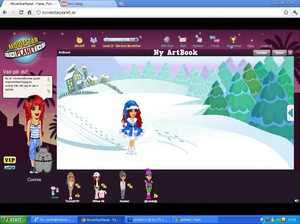
STEG 5:Redigera bilden och gör den klar för bloggen, ni ser som jag har gjort här , tagit bort allt jag inte velat ha med.

STEG 6:Spara den på lämplig plats på datorn.Förslagsvis under Mina dokuent i en egen mapp som ni kan döpa till MSP så hittar ni den enkelt sedan
STEG 7:
Logga in på bloggen, i det här fallet använde jag blogg.se eftersom jag har mina bloggar där.
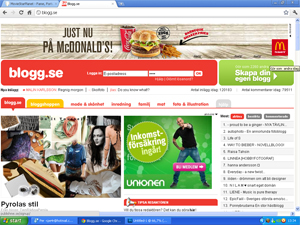
STEG 8: Välj blogg i den övre menyn och bild i sidomenyn så borde du komma till nästa steg.
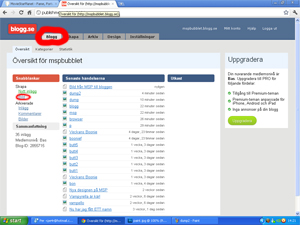
STEG 9: Du bör få upp en sida som ser ut så här. Kom ihåg var du sparade din bild och bläddra fram den. OBS! Det är viktigt att du har rätt storlek i förhållande till varandra. Om du gör en bild som är 250 px bred , välj då 300 som storlek innan du laddar upp bilden.
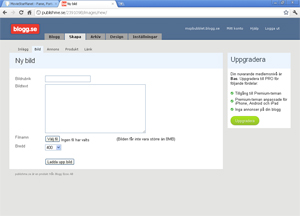
STEG 10: Ladda upp bilden
STEG 11: Grattis du har nu lagt in en bild från MSP på din blogg!
Lycka till och kontakta mig om du har några övriga funderingar eller om du kör fast så kan jag försöka hjälpa dig genom ovanstående guide.
